搜狗输入法在win10中只能显示5个字怎样调 win10搜狗输入法只显示5个字怎么办
更新时间:2024-10-14 10:35:11作者:jiang
在使用Win10系统时,有时会遇到搜狗输入法只显示5个字的问题,这种情况可能会影响我们的正常输入和使用体验。为了解决这个问题,我们可以尝试重新安装搜狗输入法,或者检查系统设置是否有误。也可以尝试更新软件版本或者联系搜狗客服寻求帮助。遇到问题时不要慌张,可以通过一些简单的方法来解决。希望以上建议能帮助到大家。
具体方法:
1、电脑上先安装好搜狗输入法
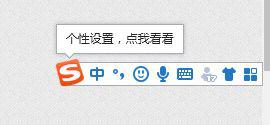
2、然后对软件右键,选中“属性设置”
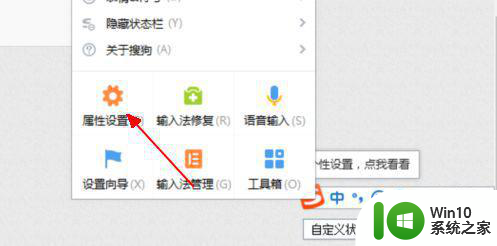
3、进入到属性设置的页面
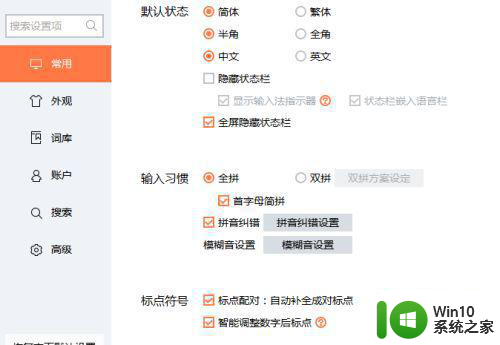
4、弹出窗口,左边的外观
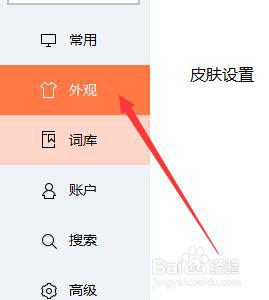
5、右边选中“显示设置”
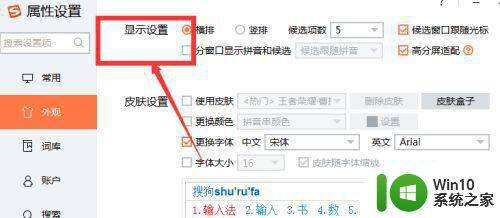
6、找到候选项数
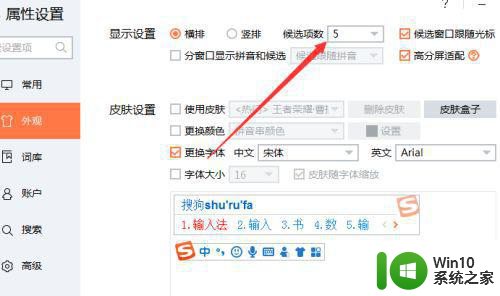
7、这里就可以更改可以显示多少个字了
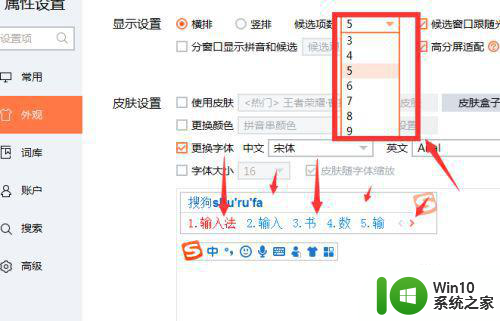
以上就是关于搜狗输入法在win10中只能显示5个字怎样调的全部内容,有出现相同情况的用户就可以按照小编的方法了来解决了。
搜狗输入法在win10中只能显示5个字怎样调 win10搜狗输入法只显示5个字怎么办相关教程
- win10搜狗输入法只能输入英文没法打中文解决方法 win10搜狗输入法无法输入中文怎么办
- win10搜狗输入法无法输入中文怎么办 win10搜狗输入法无法打出汉字的解决方法
- win10搜狗输入法设置教程 如何在win10中设置搜狗输入法
- win10劲舞团搜狗输入法系统菜单不出来怎么办 win10劲舞团搜狗输入法系统菜单无法显示
- 搜狗五笔在win10上打不了字怎么解决 win10系统搜狗五笔输入法无法输入
- win10 20H2搜狗输入法不见了的恢复步骤 win1020H2搜狗输入法不显示如何解决
- win10搜狗输入法设置成默认输入法方法 win10怎么设置搜狗输入法为默认输入法
- win10设置搜狗为默认输入法 win10怎么把搜狗输入法设为默认
- 搜狗输入法win10不兼容 win10系统搜狗输入法闪退怎么解决
- win10默认输入法改为英文 搜狗 win10怎么设置搜狗输入法为默认输入法
- win10搜狗输入法位置固定方法 如何在win10系统中固定搜狗输入法位置
- win10如何彻底卸载搜狗输入法 win10如何完全卸载搜狗输入法
- 蜘蛛侠:暗影之网win10无法运行解决方法 蜘蛛侠暗影之网win10闪退解决方法
- win10玩只狼:影逝二度游戏卡顿什么原因 win10玩只狼:影逝二度游戏卡顿的处理方法 win10只狼影逝二度游戏卡顿解决方法
- 《极品飞车13:变速》win10无法启动解决方法 极品飞车13变速win10闪退解决方法
- win10桌面图标设置没有权限访问如何处理 Win10桌面图标权限访问被拒绝怎么办
win10系统教程推荐
- 1 蜘蛛侠:暗影之网win10无法运行解决方法 蜘蛛侠暗影之网win10闪退解决方法
- 2 win10桌面图标设置没有权限访问如何处理 Win10桌面图标权限访问被拒绝怎么办
- 3 win10关闭个人信息收集的最佳方法 如何在win10中关闭个人信息收集
- 4 英雄联盟win10无法初始化图像设备怎么办 英雄联盟win10启动黑屏怎么解决
- 5 win10需要来自system权限才能删除解决方法 Win10删除文件需要管理员权限解决方法
- 6 win10电脑查看激活密码的快捷方法 win10电脑激活密码查看方法
- 7 win10平板模式怎么切换电脑模式快捷键 win10平板模式如何切换至电脑模式
- 8 win10 usb无法识别鼠标无法操作如何修复 Win10 USB接口无法识别鼠标怎么办
- 9 笔记本电脑win10更新后开机黑屏很久才有画面如何修复 win10更新后笔记本电脑开机黑屏怎么办
- 10 电脑w10设备管理器里没有蓝牙怎么办 电脑w10蓝牙设备管理器找不到
win10系统推荐
- 1 番茄家园ghost win10 32位官方最新版下载v2023.12
- 2 萝卜家园ghost win10 32位安装稳定版下载v2023.12
- 3 电脑公司ghost win10 64位专业免激活版v2023.12
- 4 番茄家园ghost win10 32位旗舰破解版v2023.12
- 5 索尼笔记本ghost win10 64位原版正式版v2023.12
- 6 系统之家ghost win10 64位u盘家庭版v2023.12
- 7 电脑公司ghost win10 64位官方破解版v2023.12
- 8 系统之家windows10 64位原版安装版v2023.12
- 9 深度技术ghost win10 64位极速稳定版v2023.12
- 10 雨林木风ghost win10 64位专业旗舰版v2023.12